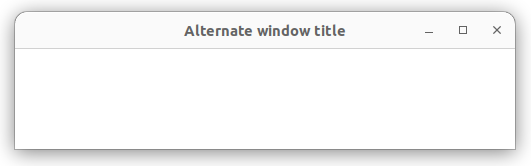AnimationWindow
AnimationWindow er grafikkbiblioteket vi bruker i faget, både i øvingene og på eksamen. Det brukes til å tegne enkle former som sirkler og linjer, og å lage enkle grafiske brukergrensesnitt (GUI).
Opprett et nytt vindu
For å kunne åpne et AnimationWindow vindu er det nødvendig å inkludere header-filen AnimationWindow.h øverst i .cpp filen der du ønsker å bruke AnimationWindow:
Ved å inkludere denne såkalte «header» filen forteller du C++ hva et AnimationWindow er, og lar deg bruke det i programmet ditt. Vi kommer til å forklare nærmere hvordan header filer fungerer i forelesningene.
Her er et eksempelprogram som åpner et vindu:
#include "AnimationWindow.h"
int main() {
TDT4102::AnimationWindow window;
window.wait_for_close();
return 0;
}
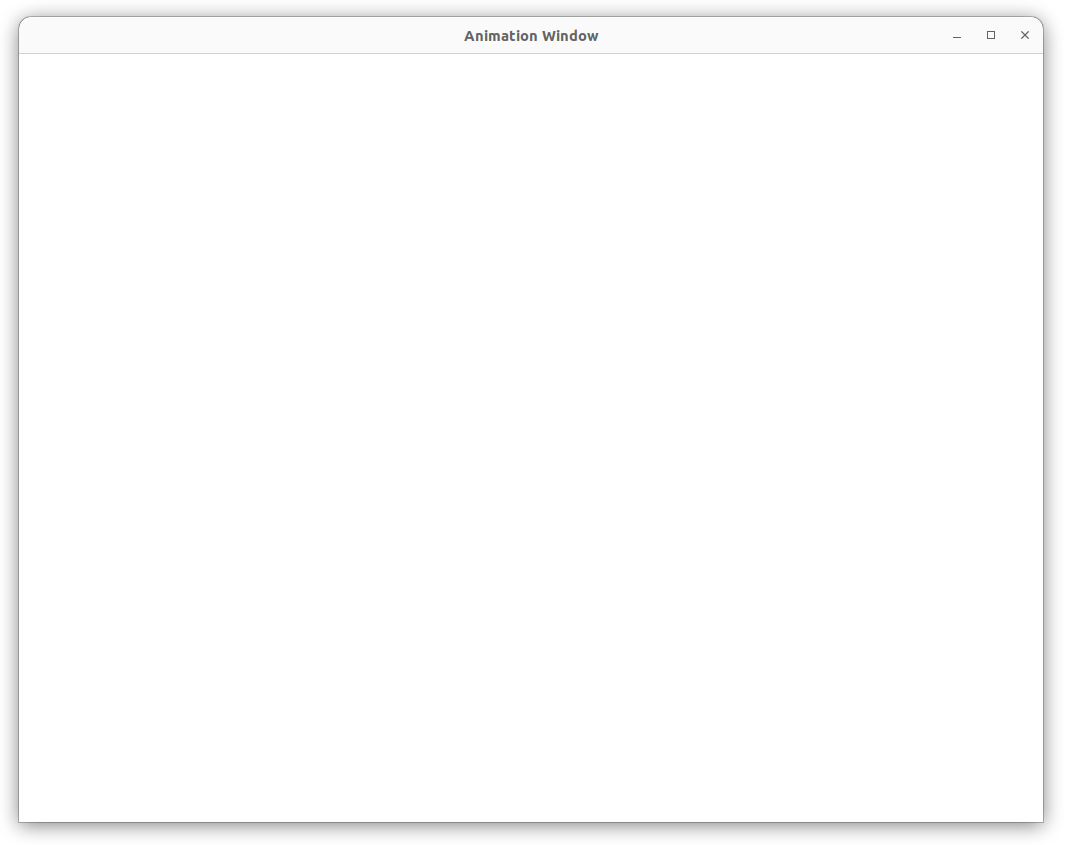
I dette programmet er det to linjer som er relevant:
Den første linjen oppretter vinduet ved å deklarere en variabel med datatype «TDT4102::AnimationWindow». For å forstå meningen med den andre linjen, prøv å fjerne den og kjøre programmet. Noen gang så skjer det ingenting, mens andre ganger vises et vindu i en kort periode. Dette skjer fordi programmet fortsetter å kjøre etter vi oppretter window variabelen, og siden den har nå kommet til slutten av main() funksjonen, avsluttes programmet som lukker vinduet automatisk. Vi må derfor sørge for at programmet venter fram til brukeren lukker vinduet, som vi kan gjøre ved å bruke wait_for_close() funksjonen.
Lukke et vindu
Du kan lukke vinduet ved å kalle medlemsfunksjonen close(). Dette kan for eksempel brukes i en callback funksjon til en quit-knapp.
Endre vinduets standardverdier
AnimationWindow har forskjellige parametere som lar deg endre hvor på skjermen vinduet dukker opp, størrelsen, og tittelen som vises øverst på vinduet.
Plassering på skjermen
Plassering på skjermen oppgis som x og y koordinat i piksler, målt fra vinduets og skjermens øverst venstre hjørne.
#include "AnimationWindow.h"
int main() {
int windowPositionX = 300;
int windowPositionY = 100;
AnimationWindow window(windowPositionX, windowPositionY);
window.wait_for_close();
return 0;
}
Vinduet i dette eksempelet åpnes på koordinatene (300, 100):
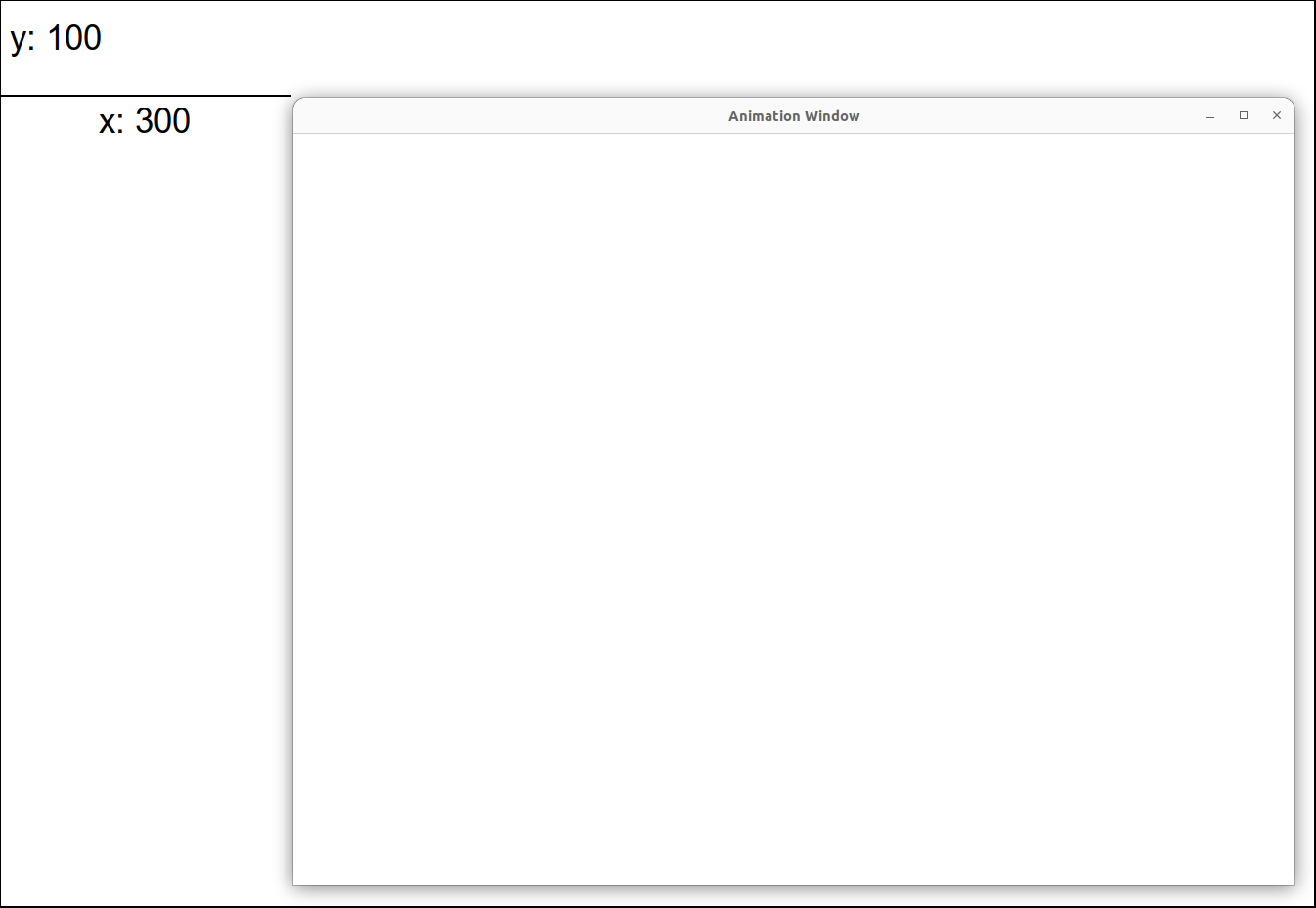
Størrelse
Vinduets størrelse defineres som bredde og høyde:
#include "AnimationWindow.h"
int main() {
int windowPositionX = 300;
int windowPositionY = 100;
int windowWidth = 500;
int windowHeight = 100;
AnimationWindow window(windowPositionX, windowPositionY, windowWidth, windowHeight);
window.wait_for_close();
return 0;
}
Merk at det er obligatorisk å definere hvor vinduet skal plasseres på skjermen når du ønsker å endre størrelsen.
Dette er hvordan vinduet ser ut når du kjører eksempelet:
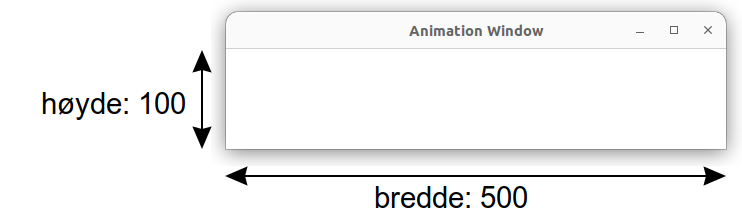
Tittel
Hvis du har både definert vinduets posisjon og størrelsen har du mulighet å endre tittelen som vises øverst i vinduet ved å sette inn en streng:
#include "AnimationWindow.h"
int main() {
int windowPositionX = 300;
int windowPositionY = 100;
int windowWidth = 500;
int windowHeight = 100;
std::string windowTitle = "Alternate window title";
AnimationWindow window(windowPositionX, windowPositionY, windowWidth, windowHeight, windowTitle);
window.wait_for_close();
return 0;
}
Når du kjører eksempelet ser du at teksten øverst i vinduet har endret: